
野球スコア記録アプリ 野球簿T ヘルプ --- 個人成績表示
*アプリ入手はこちら

(製品版) |

(体験版) |
選手ごとのシーズン別成績、通算成績を表示します。 成績には投手成績・打撃成績・守備成績の3つがあります。
(1)投手成績
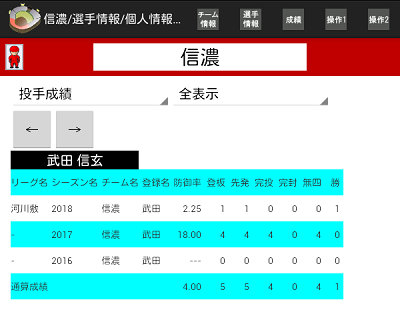
投手成績を表示します。 可能な操作は、
- 表示データの切り替え
- 修正・更新
- 印刷
- シーズンデータから選手成績を削除
-
表示データの切り替え
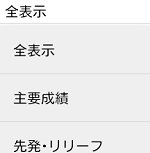
表示できるデータは以下の9種類です。
|
(2)打撃成績打撃成績を表示します。 可能な操作は、
|
|
|
(3)守備成績守備成績を表示します。 可能な操作は、
|